Специальные возможности для андроид что за приложение как отключить
На днях мне пришлось войти на сайт из браузера телефона. Обычно я ожидал, что мой менеджер паролей выполнит работу по вводу имени пользователя и пароля. Я ждал, но подсказки так и не увидел. Разочарованный, я пошел дальше и вошел в систему вручную.
Копнув немного глубже, я обнаружил, что Dashlane, мой предпочтительный менеджер паролей, был отключен в настройках специальных возможностей. Пришлось снова включить. Итак, это заставило меня задуматься. Почему так случилось? Что могло пойти не так?
Что ж, похоже, есть много способов решить проблему доступности Android. Но прежде чем мы перейдем к способам ее устранения, вы должны понять, почему это происходит в первую очередь.
Что такое службы доступности
Служба специальных возможностей Android в основном предназначена для пользователей с ограниченными возможностями, чтобы стандартные телефонные операции легко. Например, встроенную функцию TalkBack можно использовать для чтения вслух содержимого экрана. Все, что вам нужно сделать, это нажать на экран.
Поскольку эта служба позволяет приложениям изменять поведение уже установленных приложений и служб, такие приложения, как Dashlane, использовали эту службу, чтобы исследовать различные ситуации, такие как автозаполнение, блокировка приложений, отображение содержимого поверх других приложений или чтение содержимого с экрана. Совершенно естественно, что таким приложениям, как Dashlane, LastPass, Universal Copy, требуется доступ к встроенным службам специальных возможностей для выполнения своей работы.
Однако эта служба не всегда работает должным образом. Часто он просто отключается, и вы зависаете посередине. Это может произойти либо из-за настроек Android, которые вызывают отключение служб, либо из-за протоколов безопасности, установленных производителем вашего устройства.
Настройки телефона могут отличаться от устройства к устройству в зависимости от его марки или сборки. Если вы не можете найти опцию напрямую, просто найдите ее в настройках. Указанная опция должна появиться практически мгновенно.
1. Проверьте оптимизацию батареи.
Кроме того, вы можете перейти в Диспетчер приложений, выбрать приложение, а затем перейти к параметрам батареи оттуда. В большинстве случаев этот параметр обычно является основным виновником, и внесение вышеуказанных изменений может помочь предотвратить его.
2. Отключить режим энергосбережения.
Если это не тот сценарий, вы можете попробовать проверить, включена ли экономия заряда аккумулятора вашего телефона. В большинстве телефонов функция энергосбережения отключает службы специальных возможностей, делая приложения бесполезными.
Как и выше, опция отключения доступна в настройках батареи. Или, если вы пользователь Samsung, вы можете получить к нему доступ через меню быстрых настроек.
3. Заблокировать приложения
На Android 8.0 Oreo вы можете нажать и удерживать приложение в меню «Обзор», чтобы заблокировать приложение. Эта функция, что подразумевает слово, заблокирует ваше приложение и предотвратит его уничтожение системой и останется в разделе обзора, пока вы не решите разблокировать его.
4. Включите администрирование устройства.
Сделав это, пришло время заглянуть в меню «Администрирование устройства». Приложения с правами администратора устройства остаются в памяти и редко отключаются в настройках специальных возможностей.
Сначала проверьте, есть ли у вашего приложения права администрирования устройства. Такие приложения, как Dashlane и LastPass, не нуждаются в этом разрешении. Поэтому, если у вас возникли проблемы с этими двумя, вы можете пропустить этот шаг.
Если нет, перейдите в настройки безопасности на телефоне и найдите Администрирование устройства. Найдя его, нажмите на него, чтобы увидеть список поддерживаемых приложений. Как только вы заметите приложение, включите переключатель.
Заметка: Приложение с правами администратора устройства нельзя удалить напрямую. Поэтому не забудьте отключить указанное разрешение в настройках безопасности перед удалением приложения.
5. Samsung KNOX
Вы можете попробовать все вышеперечисленные настройки, но, к сожалению для пользователей Samsung, есть необходимая злая функция, называемая Samsung KNOX. Хотя она обеспечивает шифрование на уровне микросхемы, известно, что эта служба безопасности включает и выключает службы специальных возможностей.
Получите максимум от своего телефона
Я попробовал трюк с оптимизацией батареи и трюком с блокировкой приложения, чтобы решить эту проблему, и, к счастью, у меня это сработало замечательно. Пока что Dashlane вернулся в нормальное состояние и работает, как ожидалось, и мне не пришлось вручную включать эту функцию. Эти уловки также должны сработать за вас.
Сработал ли у вас какой-либо трюк, кроме вышеуказанного? Если да, поделитесь ими в разделе комментариев ниже.
Специальные возможности на телефоне — раздел настроек и широкого списка функций, которые упрощают использование смартфона. Рассказываем, в чем заключаются специальные возможности смартфона, и зачем они нужны.
Дополнительные настройки изображения
Для пользователей с различными нарушениями зрения доступны следующие специальные возможности:
- Коррекция цвета. Позволяет выбрать режим коррекции — цвета, которые помогут пользователю лучше различать изображения на экране. Функция разработана для людей с нарушениями цветового зрения.
- Инверсия цветов. Помогает делать изображения (текст) более разборчивыми. Фон экрана станет черным, а текст — белым.
- Крупный указатель мыши. На телефоне отображается курсор, чтобы пользователю было легче попасть пальцем по нужному месту на экране.
- Удалить анимации. Функция упрощает смену изображений на экране и ускоряет работу смартфона.
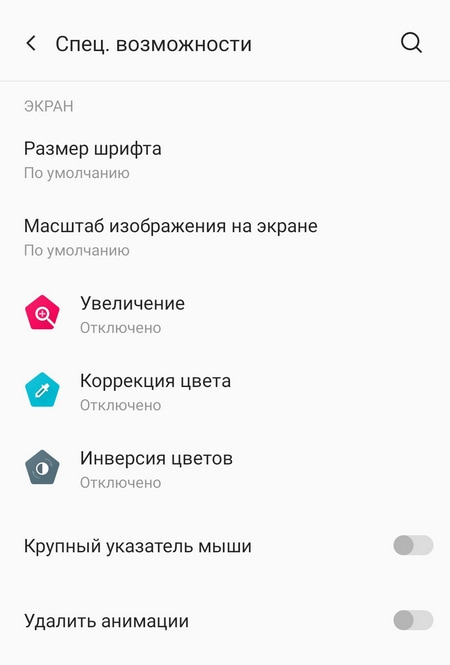
Элементы управления
В разделе собраны возможности, которые помогут пользователям с нарушением двигательных функций:
- Автонажатие (время задержки). Позволяет курсору автоматически нажимать на то место, на котором он остановился. В настройках можно указать, сколько времени курсор должен оставаться неподвижным, чтобы сработало автонажатие.
- Кнопка питания завершает вызов.
- Автоповорот экрана. Экран меняет ориентацию автоматически в зависимости от своего положения в пространстве.
- Задержка при нажатии и удержании. В этом пункте можно выставить время, через которое телефон отреагирует на нажатие владельца.
- Время на выполнение действия. Позволяет выставить время на то, чтобы выполнить действие в всплывающем уведомлении.
- Вибрация. Включает расширенные настройки вибрации.
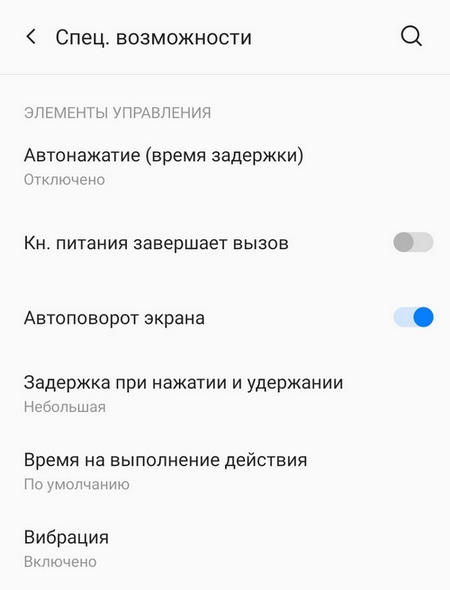
Аудио и озвучивание текста
В этом разделе расположены функции для пользователей с ограничениями слуха:

Экспериментальные функции
Владельцы Android могут воспользоваться экспериментальными функциями, которые еще не выпущены официально:
- Контрастный текст. Функция делает текст более светлым или более темным в зависимости от заднего фона. В некоторых случаях текст дополняет обводка, повышающая его четкость.
- Быстрый запуск при заблокированном экране. Позволяет использовать кнопки громкости для запуска специальных возможностей при заблокированном экране.
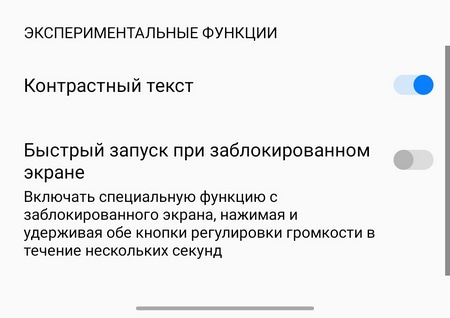
Скачанные приложения
Раздел позволяет включать, выключать и настраивать приложения, обеспечивающие специальные возможности:
-
. Приложение позволяет управлять смартфоном с помощью внешнего переключателя (пульта, клавиатуры и т.д.). . Приложение озвучивает происходящее на экране: текст, уведомления, действия пользователя. Кроме этого, функция предотвращает случайные нажатие — чтобы совершить любое действие, необходимо выбрать его одним нажатием, а затем активировать двойным нажатием.
- Меню специальных возможностей. Открывает большое экранное меню, с помощью которого пользователю с нарушениями зрения или двигательных функций будет удобнее совершать действия (блокировать телефон, менять яркость и т.д.).
- Озвучивание при нажатии (синтезатор Google). Программа озвучивает выбранную пользователем часть экрана. Вот подробное описание технологии.
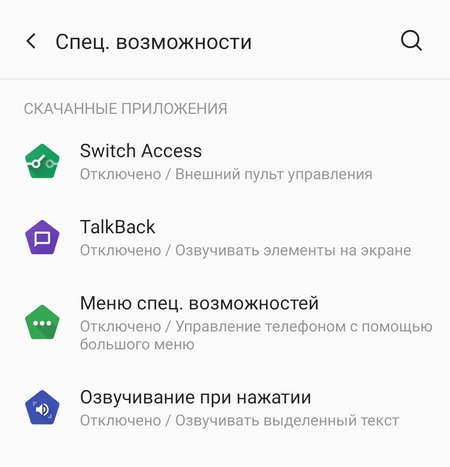
Программа чтения с экрана
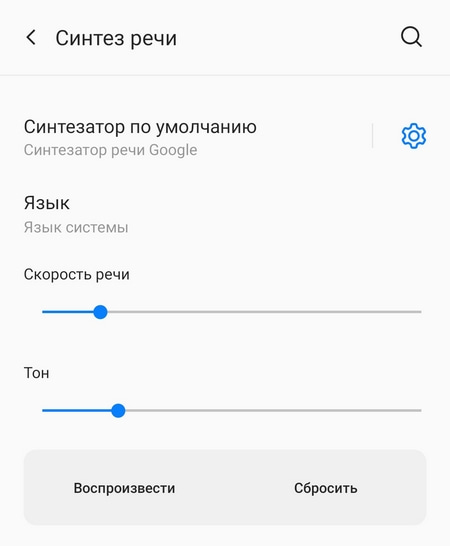
Экран
Включает в себя дополнительные настройки экрана, в частности, для пользователей с проблемами зрения. Позволяет изменять (увеличивать или уменьшать) следующие параметры:
- Размер шрифта.
- Масштаб изображения на экране.
Устройства Android поддерживают различные приложения и сервисы со специальными возможностями. Подробнее о каждом из них рассказывается ниже.
Программа чтения с экрана TalkBack
Программа TalkBack озвучивает текст на экране. С ее помощью вы можете взаимодействовать с устройством. TalkBack озвучивает действия пользователя и сообщает о предупреждениях и уведомлениях.
Клавиатура Брайля TalkBack позволяет вводить символы 6-точечного шрифта, касаясь экрана. В настоящее время поддерживается только объединенный английский шрифт Брайля.
Настройки экрана
- Масштаб изображения на экране и размер шрифта. Вы можете менять размер шрифта и настраивать масштаб изображений на экране.
- Увеличение. Масштабируйте и увеличивайте текст и изображения на экране с помощью жестов.
- Контрастность и цвет. Вы можете повысить контрастность текста, выбрать тёмную тему, включить инверсию цвета или настроить коррекцию цвета.
- Озвучивание при нажатии.Включите эту функцию, и тогда текст на экране будет озвучиваться. Чтобы услышать комментарий, нажмите на объект или наведите камеру на него. Система озвучит текст или опишет изображение.
Управление устройством
Дисплей Брайля
Приложение BrailleBack позволяет подключить к устройству дисплей Брайля. Соединение устанавливается по Bluetooth. Использовать приложение можно совместно с программой чтения с экрана TalkBack. Оно позволяет редактировать текст и управлять устройством.
Настройки субтитров
Вы можете настроить субтитры на устройстве, выбрав язык, размер, цвет и фон текста.
-
позволяет распознавать речь на вашем устройстве и создавать субтитры на ее основе. преобразует речь и окружающие звуки в текст на экране. помогает узнавать, что происходит у вас дома. Например, если сработает сигнал датчика дыма или кто-то позвонит в дверь, вы получите уведомление об этом. позволяет общаться с помощью текста во время телефонного разговора.
Управление звуком
-
Это приложение для Android, которое повышает качество звучания в наушниках – оно приглушает лишние шумы вокруг вас или на устройстве и усиливает нужные звуки. Приложение можно использовать как с проводными, так и с беспроводными наушниками. Вы можете подключить слуховой аппарат к устройству Android, чтобы сделать звуки более четкими.
Другие приложения и сервисы со специальными возможностями
- Скачайте приложение Специальные возможности для Android. Оно включает меню специальных возможностей, программу TalkBack, а также функции "Озвучивание при нажатии" и Switch Access. Приложение совместимо с устройствами на базе Android 9 и более поздних версий.
- Управлять специальными возможностями можно в настройках устройства Android.
- Найти приложения и сервисы, которые поддерживают специальные возможности, можно в Google Play.
Проверка приложений
Если вы разрабатываете приложения для Android, используйте Сканер доступности. Он поможет вам сделать их удобнее для пользователей. Также рекомендуем ознакомиться с материалами о специальных возможностях Android для разработчиков.
Android Accessibility Suite (ex. TalkBack)
версия: 12.1.0.397273305
Последнее обновление программы в шапке: 05.10.2021








Краткое описание:
Набор приложений для людей с ограниченными возможностями
Описание:
Специальные возможности для Android – это набор приложений для людей с ограниченными возможностями. Он позволяет управлять устройством Android, не глядя на экран (с помощью кнопок или внешнего пульта).
- Меню специальных возможностей – большое экранное меню, позволяющее блокировать телефон, регулировать громкость и яркость, делать скриншоты и не только.
- Функция "Озвучивание при нажатии", с помощью которой можно прослушивать название или описание объектов на экране или в фокусе камеры.
- Функция Switch Access, которая позволяет управлять устройством Android с помощью внешних пультов или клавиатуры.
- Программа чтения с экрана TalkBack, которая озвучивает текст и элементы интерфейса, а также обеспечивает звуковой и виброотклик.
Что нового в версии 8.1 Специальных возможностей для Android
- Улучшены подсказки об использовании TalkBack для локального контекстного меню.
- Улучшен дизайн функции "Озвучивание при нажатии" для устройств с узким экраном.
- Улучшена поддержка тёмной темы функцией "Озвучивание при нажатии" на устройствах с Android 10.
- Удалены настройки TalkBack для функций "Изучение касанием", "Автопрокрутка списков", "Встряхнуть, чтобы начать чтение", "Перемещение фокуса между экранами", "Отключить подсветку экрана" и жесты для функции "Постукивание по краю".
- Добавлены другие исправления и улучшения.
- Откройте настройки устройства.
- Выберите "Спец. возможности".
- Включите меню специальных возможностей, "Озвучивание при нажатии", функцию Switch Access или TalkBack.
- Телефон. Приложение "Специальные возможности для Android" следит за состоянием телефона и может адаптировать подсказки в зависимости от статуса вызова.
- Сервис специальных возможностей. В связи со спецификой работы приложения оно отслеживает ваши действия. Кроме того, ему доступно содержимое окна и текст, который вы набираете.
Для того чтобы говорила по-русски, можно установить голосовой движок от svox.
Требуется Андроид:
4.1 - до версии 5.0.7 включительно
5.0 - до 7.3.0.238058557
6.0 - с 7.3.0.239841594
Русский интерфейс: Да
Скорее всего у тебя кастомная прошивка, в которой нет TTSServises и PicoTTS.
У меня t&l_v0.3d - в ней нет системных TTSServises и PicoTTS, после установки синтезатор речи работает.
установил прогу и свох с русскими голосами
включил в спец возможностях talkback
говорит по английски
захожу в svox жму listen на против российского флажка (справа серая кнопка Installed) говорит по-русски
не пойму как заставить talkback русский язык подхватить
и как например заставить смску прочитать
Только эта прога Talkback у меня на англ говорит только включение и ВЫключение телефона. И больше не чего почему то Присоединяюсь к вышнему комменту, работает но комментит кривовато
версия 2.7.5 от 10.04.2011 :D
Recent changes:
Bug fixes, including fixing a problem with 2.1.
нужен text to speech (TTS) engline с поддержкой русского.
SVOX.
talkback лишь программа озвучивания заголовков активных окон, уведомлений и действий пользователя.
Читайте также:


